- نقشه قابل حمل :
تمامی نقاط و مسیرهای ثبت یا ایجاد شده بر روی نقشه هایی از منابع مختلف در این صفحه به نمایش در می آیند.


نمای صفحه نقشه قابل حمل پیش (تصویر سمت راست) و پس از لمس دایره کنترل (تصویر سمت چپ)
برای جابجایی روی نقشه (همانند برنامه گوگل مپ) کافیست با انگشت روی نقشه بکشیم و برای زوم کردن بایستی از دو انگشت استفاده کنیم.
در پایین صفحه چند فیلد اطلاعاتی می بینیم که قابل تغییر به دلخواه و به فراخور استفاده ما هستند
در پایین صفحه سمت راست یک دایره دیده می شود که با لمس آن درشت تر نمایش داده شده و امکانات متعدد موجود در این صفحه از طریق این قسمت قابل کنترل و اجراست
از جمله امکانات این قسمت ایجاد، حذف و ویرایش نقاط؛ یافتن فواصل و زوایای بین نقاط و قسمتهای مختلف در نقشه؛ انتخاب نقشه مورد نظر از فهرست نقشه های موجود جهت استفاده آنلاین؛ ایجاد نقشه آفلاین جهت استفاده در نواحی فاقد اینترنت و … را می توان نام برد.


نمایش یک نقطه ثابت در دو نقشه متفاوت از مجموعه بانک داده های نقشه برنامه

- نقشه گوگل :
یک نقشه چند لایه که تمامی نقاط و مسیرهای ثبت و ایجاد شده در آن نمایش داده می شوند؛ عملا در این صفحه نقاط و مسیرهای ثبت شده بر روی نقشه های بسیار قوی و کاربردی گوگل نمایش داده می شوند.
کلیه قابلیتهای نقشه های گوگل از قبیل نمایش نقشه های ترافیکی و یا عکسهای ماهواره ای و همچنین تنظیمات متفاوت نمایش در این قسمت فعال است، علاوه بر آن امکان ایجاد نقطه با گزینه add waypoint برای کاربران فراهم شده است.

نمایی ازصفحه نقشه گوگل

- نقاط :
هر نقطه نماینده یک موقعیت شاخص روی زمین است، در این قسمت می توان نسبت یه ثبت نقاط و مدیریت کلیه نقاط ثبت شده و ویرایش آنها اقدام نمود.

نمایی ازصفحه نقاط
برای افزودن یک نقطه از این صفحه کافیست بر روی علامت به اضافه اشاره نموده و در پنجره ای که باز می شود نام و علامت و سایر خصوصیات مورد نظر نقطه مورد نظر را وارد نمائیم و سپس با لمس دکمه Create نقطه ایجاد خواهد شد.

صفحه باز شده هنگام ایجاد یک نقطه

- خط سیر ها :
برای برنامه ریزی یک سفر می توان از خط سیر ها استفاده کرد. خط سیرها ترکیبی از چند نقطه شاخص از مسیر هستند که با پاره خطی فرضی به یکدیگر متصل می شوند.

صفحه خط سیرها
جهت ایجاد یک خط سیر جدید کافیست پس از اشاره روی علامت به اضافه از نقاط موجود جهت ساخت خط سیر استفاده نمائیم.

- مسیرها :
مسیرها ردپای ضیط شده شما هستند که در حقیقت مجموعه ای از نقاطی هستند که دستگاه در هنگام حرکت شما به صورت متوالی ضبط نموده و با پاره خطهایی به یکدیگر متصل می نماید.


صفحه مسیرها (تصویر بالا) و تصویری از صفحه ضبط رد پا (پائین)
جهت افزودن یک مسیر کافیست دکمه به اضافه را لمس کرده و سپس در صفحه ای که پدیدار می شود ابتدا نام و مشخصات مسیر مورد نظر را وارد نموده و سپس از تب TRACK گزینه Start را انتخاب نمائیم.
اکنون می توان در حین ضبط شدن رد پا این عملیات را به صورت موقت متوقف و مجدد وصل نمود یا با تصمیم به اتمام مسیر نسبت به قطع کامل آن اقدام کرد.

- جریان ها :
در این قسمت کلیه عملیات اجرایی که با برنامه انجام شده به صورت تاریخچه وار ثبت می شود.

نمایی از صفحه جریان ها
در این صفحه نیز می توان با لمس دکمه به اضافه نسبت به اضافه نمودن یک جریان (مانند ثبت مسیر و …) اقدام نمود.

- ماهواره ها :
در این قسمت نمایش موقعیت ماهواره ها در فضا و همچنین وضعیت سیگنال دریافتی و نوع برقراری ارتباط (فیکس شده – یا فیکس نشده) نمایش داده می شود.

نمایی از صفحه ماهواره ها

- تصاویر :
در این قسمت می توان نسبت به گرفتن تصاویر ژئو تگ شده (دارای مکان مشخص) اقدام نمود. مکان گرفته شدن این تصاویر با توجه به اینکه دارای مختصات مشخص هستند در نقشه قابل نمایش است.

نمایی از صفحه تصاویر

- پیغامها :
در این صفحه پیغامهای برنامه به صورت آرشیو ذخیره می شوند

نمایی از صفحه پیغامها

- تگ ها :
تگ ها یا برچسب ها کلمان یا جملات کوتاهی هستند که می توان به نقاط، مسیر ها یا خط سیر ها چسباند تا برای استفاده و جستجوهای بعدی راحت تر اقدام کنیم. در این صفحه نمی توان نسبت به تگ کردن اقدام کرد، بلکه صرفا می توان با مشاهده تگ ها نسبت به جستجوی راحت تر اقدام نمود.

نمایی از صفحه تگ ها
نکته:
جهت افزودن تگ در زمان ثبت یا ویرایش یک نقطه یا مسیر می توان در قسمت Description با وارد کردن لغات کلیدی و دابل کلیک آن کلمه یا متن کوتاه را انتخاب و با فشردن به اضافه آبی رنگی که ظاهر می شود نسبت به ایجاد تگ اقدام نمود.

نمایی از نحوه ایجاد یک تگ

- تنظیمات :
کلیه تنظیمات کلی برنامه در این قسمت به صورت مجتمع قابل دسترسی و انجام است.
تنظیمات بسیار مهمی از قبیل واحدهای اندازه گیری و نحوه نمایش مختصات و بیضوی مبنا و … همگی در این قسمت انجام پذیرند.


نمایی از صفحه تنظیمات



نمایی از صفحهات مختلف زیر مجموعه تنظیمات

- کمک مالی:
تیم سازنده نرم افزار در این قسمت از استفاده کنندگان از برنامه درخواست می کند در صورتی که از برنامه استفاده کرده و از آن راضی هستند هر مقداری که صلاح می دانند به عنوان کمک مالی و پشتیبانی مالی به تیم نرم افزاری پرداخت کنند. همچنین به واسطه این پرداخت نوار کوچک تبلیغاتی زیر صفحه خاموش خواهد شد










لطفا در مورد هدفمنی این سرویس بیشتر توضیح دهید